はじめに!
この記事では、Atlantic.Netクラウドでサーバーをスケールアップする方法について説明します。このプロセスは、サーバーをアップグレードするときにいつでも実行できます。これにより、現在サーバーに保存されているデータが損なわれることはなく、サーバーの仕様が次の料金プランにアップグレードされます。サーバーのスケーリングは非常に簡単な作業であり、完了するまでに数分しかかかりません。
前提条件
プロビジョニングされたクラウドサーバー。詳細については、「最初のAtlantic.netクラウドサーバーを作成する方法」を参照してください。
ステップ1
まず、cloud.atlantic.netでクラウドアカウントにログインします。登録済みの完全な電子メールアドレスをログインとして使用してサインインし、次に示すように、最初にアカウントをアクティブ化したときに電子メールで送信されたパスワードクレデンシャルを入力します。
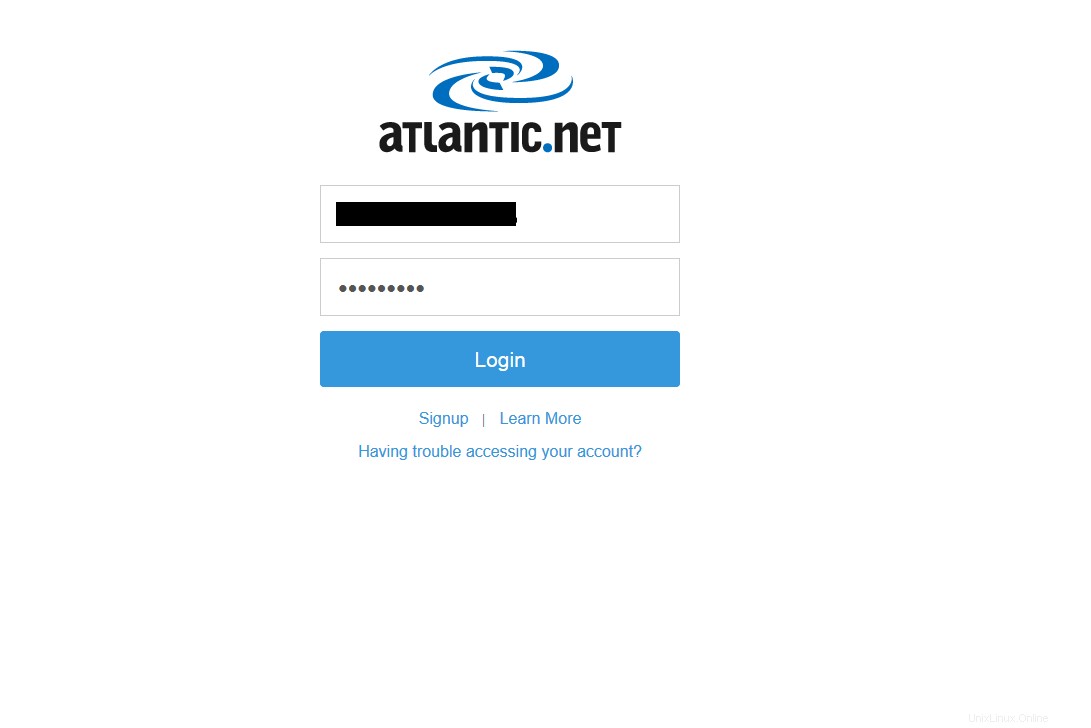
cloud.atlantic.net経由のログインページの例
ステップ2
コントロールパネルにアクセスすると、左側に「サーバー」というタブが表示されます。 「サーバー」タブをクリックすると、アカウント上のすべてのアクティブなサーバーが一覧表示されます。以下のスクリーンショットに示すように、ここからスケーリングするサーバーをクリックします。
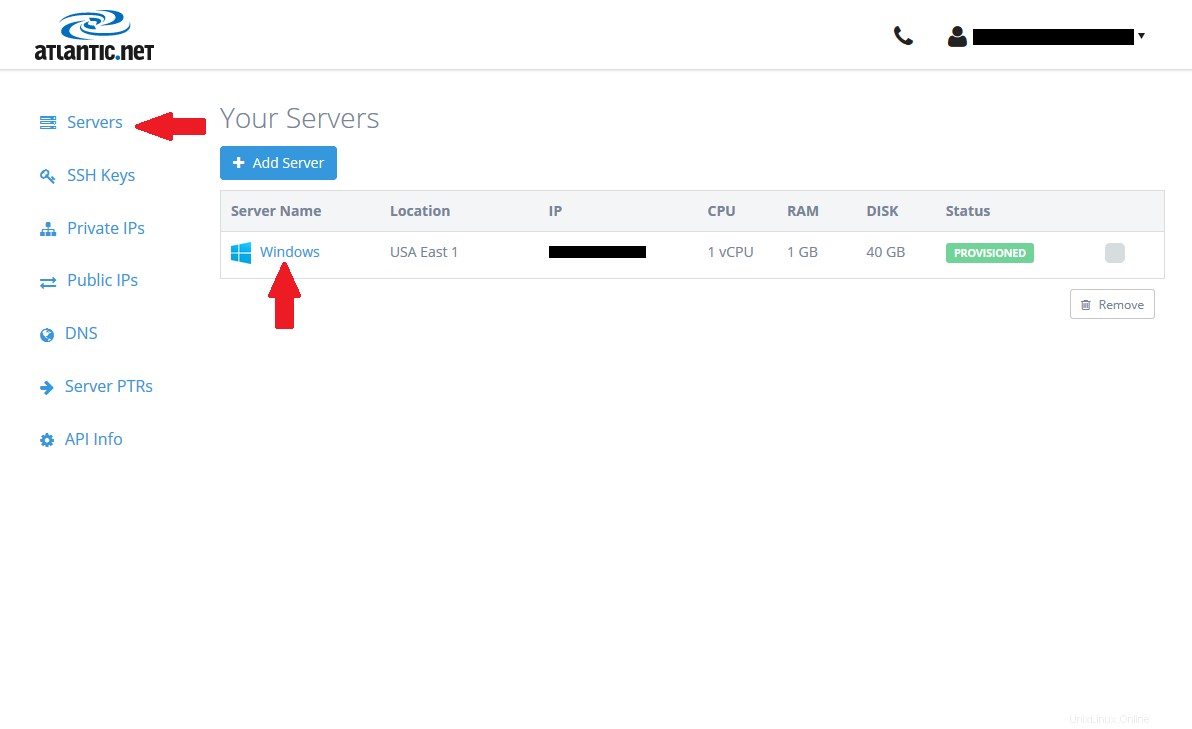
cloud.atlantic.net経由の「サーバー」ウィンドウの例
ステップ3
クラウドサーバーを選択した後、スケーリングしたい場合は、下の図のようないくつかのオプションを備えた別のウィンドウに移動します。変更を適切に有効にするために、サーバーを完全にシャットダウンすることを確認する前に重要です。サーバーが完全にシャットダウンされていない場合、スケーリングが失敗する可能性があり、プロセスを最初からやり直す必要があります。他のコンピューターと同じようにサーバーをシャットダウンできます。サーバーがシャットダウンされていることを確認したら、「サイズ変更」というボタンをクリックします。
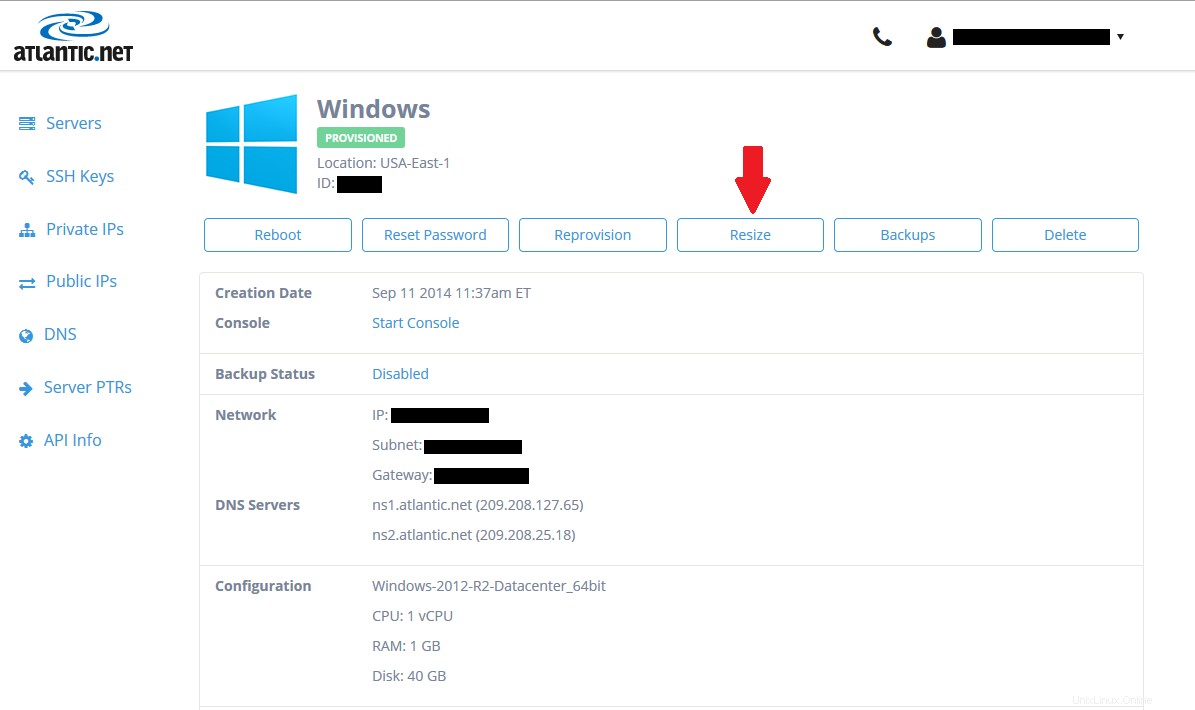
cloud.atlantic.netによる「サイズ変更」オプションの例
最終ステップ
最後のステップとして、スケールアップするプランを選択し、「サーバーのスケール」ボタンをクリックします。このプロセスでは、サーバーに新しいIPが割り当てられないことに注意してください。サーバーに割り当てられた以前のIPは、スケーリングプロセスが完了すると、サーバーに割り当てられたIPと同じになります。以下のスクリーンショットを参照してください。
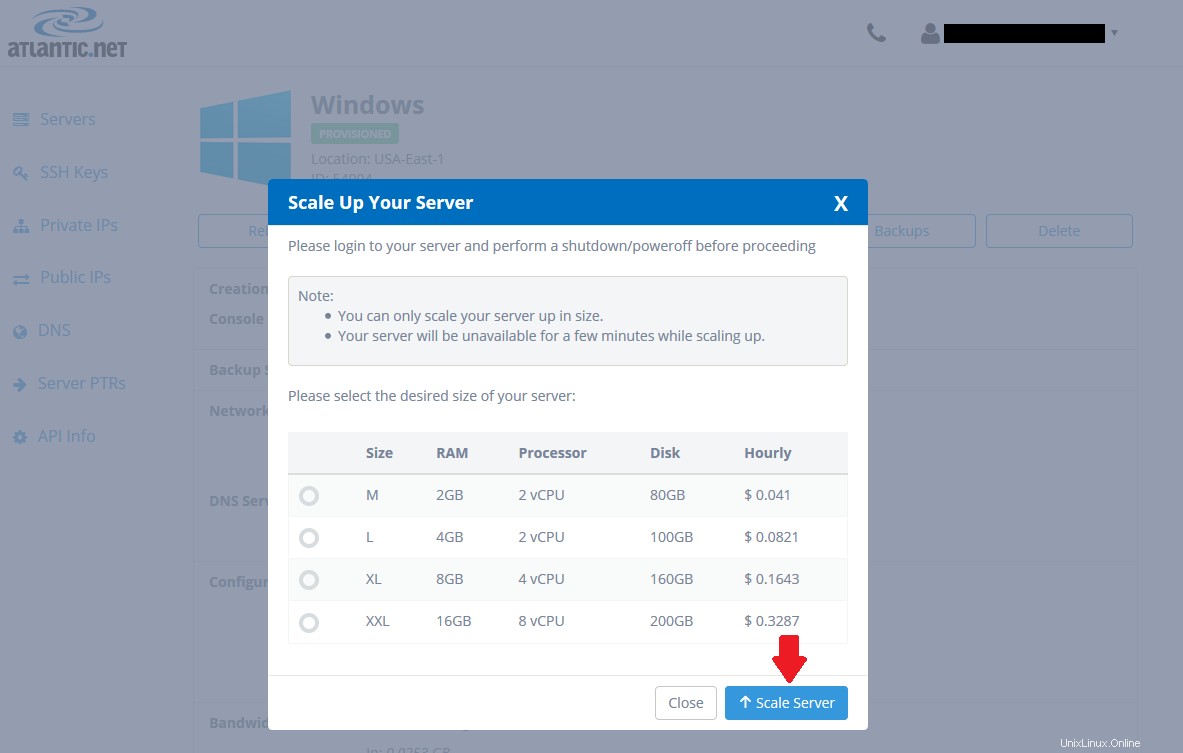
cloud.atlantic.netを介した「サーバーのスケールアップ」ウィンドウの例
結論
サーバーのスケーリングは、数分で実行できる非常に単純なプロセスです。このプロセスにより、すべてのAtlantic.Netクラウドサーバーソリューションと同様に、サーバーへのリソースの追加が迅速かつ簡単になります。